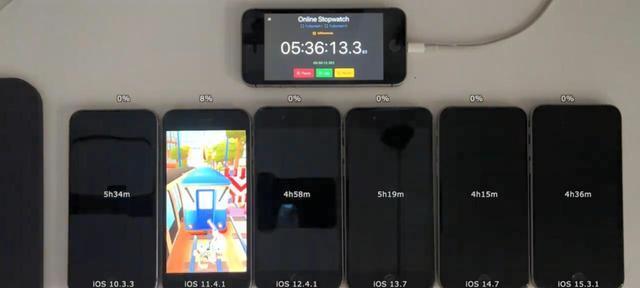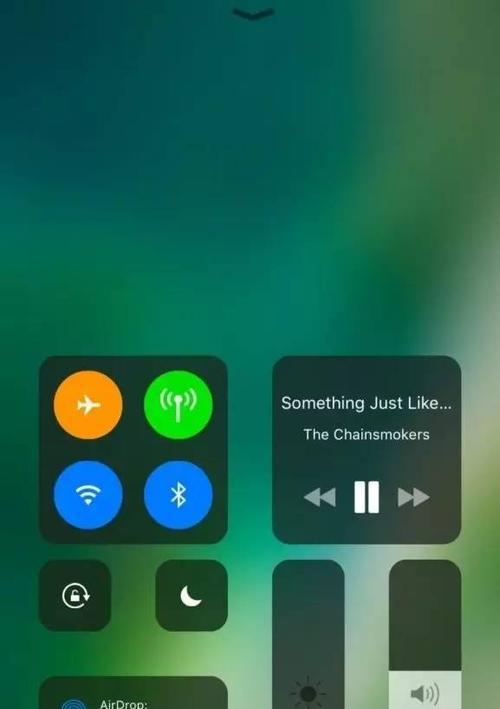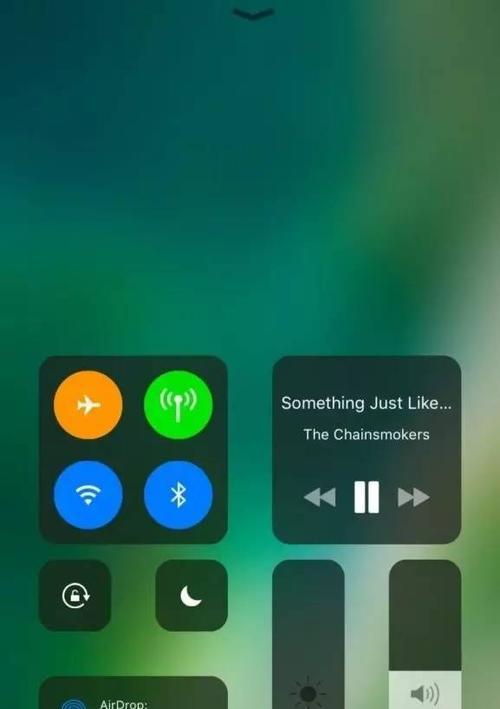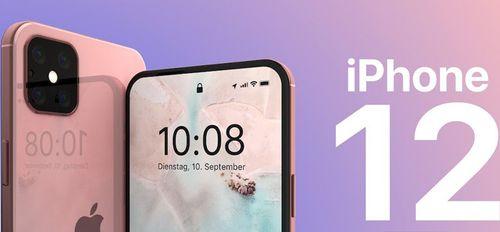随着时间的推移,计算机的性能会逐渐降低,运行速度变慢。为了改善这种情况,许多用户选择重新安装操作系统。本文将详细介绍如何以XP系统为例重新安装操作系统,帮助用户解决计算机运行缓慢的问题。
1.准备安装所需材料
在重新安装XP系统之前,你需要准备好以下材料:XP安装光盘、计算机厂商提供的驱动程序光盘、一个备份外部硬盘。
2.备份重要数据
在重新安装XP系统之前,一定要备份计算机中的重要数据,以免在操作过程中丢失。
3.设置计算机启动顺序
进入计算机的BIOS设置界面,将启动顺序设置为光盘驱动器优先启动,以便能够从XP安装光盘引导。
4.启动XP安装光盘
将XP安装光盘插入光驱,并重新启动计算机。按照屏幕上的提示,按任意键以从光盘启动。
5.开始安装XP系统
在XP安装界面上,选择“安装WindowsXP”选项,并按照屏幕上的提示进行下一步。
6.接受许可协议
阅读并接受XP系统的许可协议,然后点击“下一步”。
7.选择安装目录
选择你想要安装XP系统的分区,并点击“下一步”。如果你希望对硬盘进行分区或格式化,可以在这个步骤中进行操作。
8.安装XP系统文件
XP系统将开始复制安装文件到计算机中,请耐心等待复制过程完成。
9.设置计算机名称
输入你想要为计算机命名的名称,并选择一个可用的工作组名称。
10.输入用户信息
输入你的姓名和组织名称,然后点击“下一步”。
11.输入XP序列号
输入你的XP序列号,该序列号可以在你购买XP光盘时获得。
12.设置日期和时间
设置计算机的日期和时间,并选择正确的时区。
13.安装驱动程序
完成XP系统的安装后,插入计算机厂商提供的驱动程序光盘,安装所需的驱动程序。
14.更新系统
连接到互联网,下载并安装最新的WindowsXP更新补丁,以确保系统的安全性和稳定性。
15.恢复重要数据
在重新安装XP系统后,通过之前备份的外部硬盘将重要数据恢复到计算机中。
通过本文的步骤和操作,你可以顺利地重新安装XP系统。重新安装操作系统可以改善计算机运行缓慢的问题,并提供更快、更稳定的用户体验。记住在操作前备份重要数据,并注意选择正确的驱动程序和最新的系统更新,以确保计算机的安全性和性能。